깃헙은 형상관리 툴 중 하나로 본인의 코드를 관리하기 적합한 툴이다.
이 포스트에서는 깃헙 사용 방법과 개인플젝이나, 포트폴리오를 만들 때 주로 쓰는 커맨드를 담아봤다.
깃헙 로그인을 하면 다음과 같은 화면이 나온다. 깃헙에서 대체로 프로젝트는 레포지토리 단위로 담긴다.
레포지토리를 생성하기 위해 좌상단의 new 버튼을 눌러보자.

빨간 별이 붙어있는 것이 필수입력사항인 것은 누구나 알 수 있다.
public은 구글 검색했을 때 나오고 Private는 안나오는데 내가 알기론 유료이다.
1. ReadMe - 레포지토리에대한 설명을 적을 수 있는 .md 파일로 마크다운 파일이다.
2. .gitignore - 나중에 add를 할 때 알겠지만 gitignore에 담긴 확장자나 폴더등은 add할 때 무시된다.
3. license - 라이센스는 이 레포지토리 내의 소스코드의 권한을 말한다. 라이센스는 MIT, Apache 등 여러가지가 있으며, 상업적 사용가능, 불가능 등 여러가지가 있기 때문에 자세히 알아보고 사용해야한다.

이제 레포지토리 이름을 설정하고 Create repository를 눌러보자
아래와 같은 화면이 나온다. 초심자라면 뭐 어쩌란거지.. 라고 생각할 수 있는데 터미널에서 타이핑하라는 것이다.
맥이나 리눅스는 터미널이 있는데 윈도우는 git desktop에서 하는걸 추천한다.
GitHub Desktop
Simple collaboration from your desktop
desktop.github.com
한줄한줄 읽어보자.
1. echo "# test" >> README.md - echo는 일단 리눅스 명령어인데 README.md라는 파일에 # test를 입력한다는 의미이다. 즉 리드미 파일 생성
git init - 깃 이니셜라이징으로 .git이 생성된다. 알겠지만 파일 앞에 .이 붙으면 숨김파일이다.
git add README.md - 리드미 파일을 스테이지로 올린다.
git commit -m "first commit" - 스테이지에 있는 데이터를 로컬 레포지토리로 올린다. 이때 메시지(태그)를 first commit으로 넣는다.
git branch -M main - 브랜치는 main 브랜치로 설정
git remote add origin https://github.com/dmsehf804/test.git - 로컬 레포지토리를 원격 레포지토리인 저 주소와 연결한다.
git push -u origin main - main 브랜치로 로컬 레포지토리에있는 데이터를 원격 레포지토리로 푸시(upload)한다.
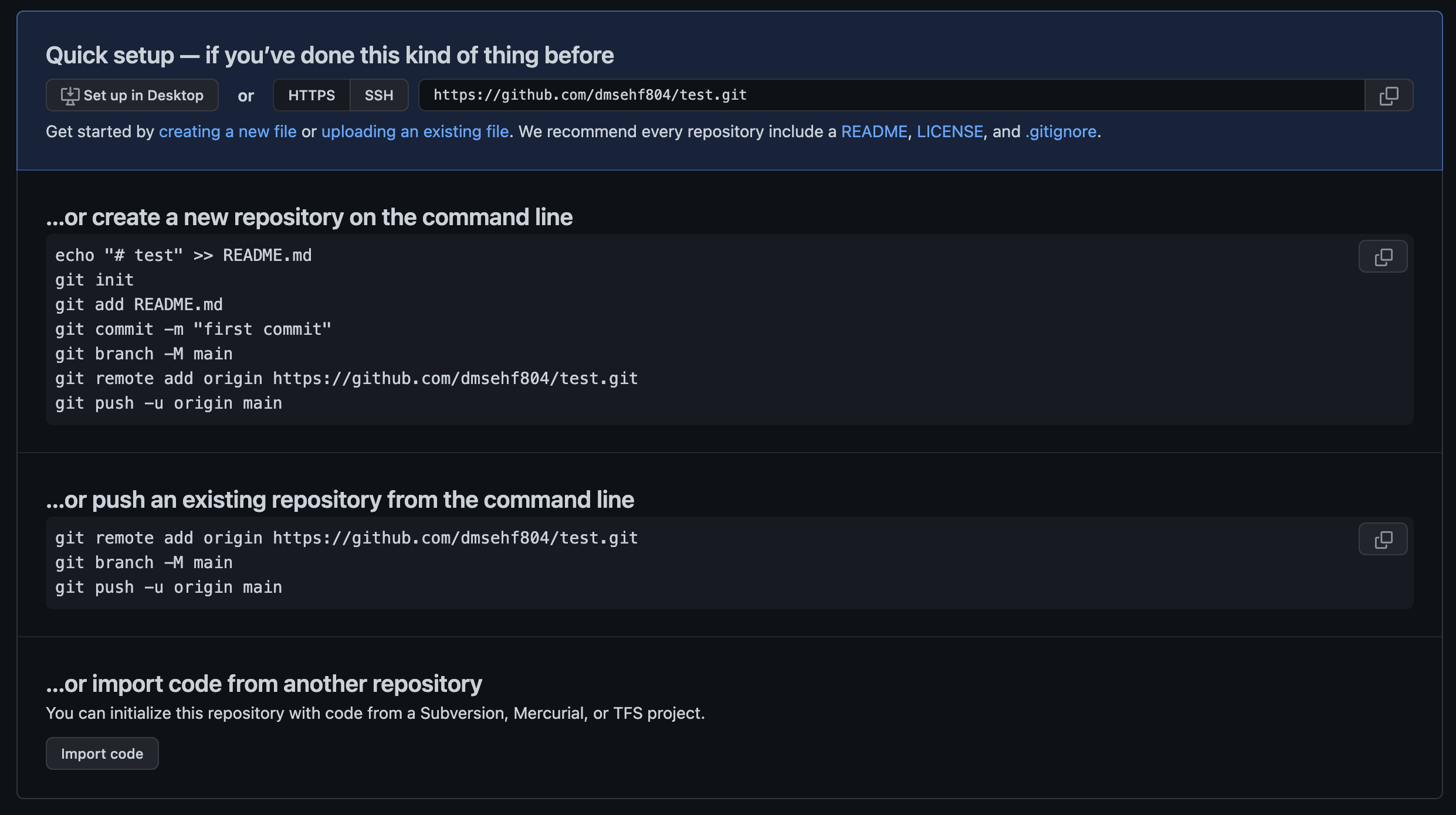
스테이지니 로컬레포지토리니 설명이 부족해서 이미지를 가져왔다. 추가 질문은 댓글로...
기본적으로 깃의 추적은 변경된 파일만을 추적한다. 변경하지 않은 파일은 굳이 수정해서 올릴 필요가 없기 때문이다.
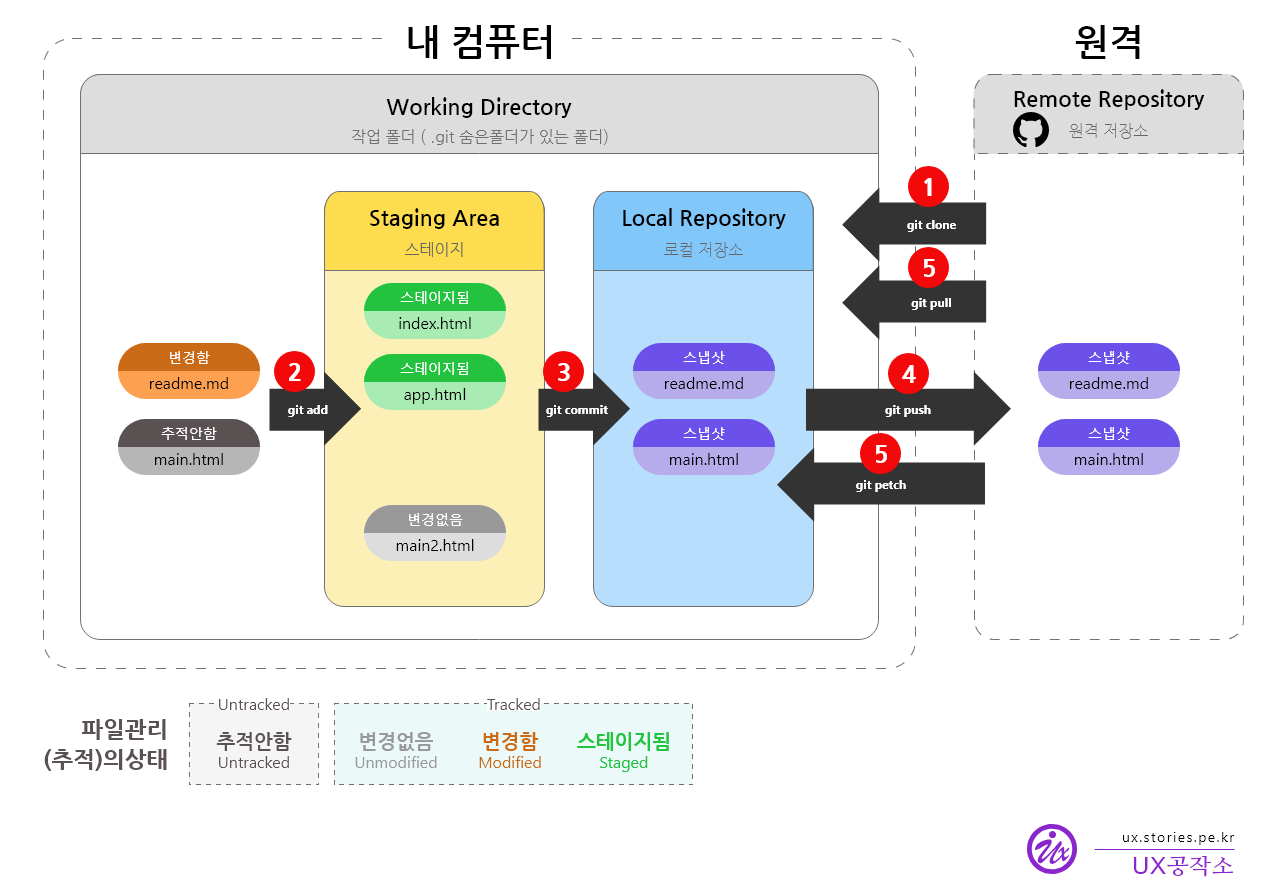
요약하자면
1. git이 이니셜된 폴더 내에서 프로젝트를 생성하고 개발
2. 수정된 파일이 있으면 git add 를 이용하여 스테이지에 올림
3. 스테이지에 있는 데이터를 메시지를 붙여 commit (로컬저장소)
4. 로컬저장소에 있는 데이터를 push와 함께 원격저장소로 전송
이 밖에도 남의 github 코드를 가져오려면 git clone이 있고 현재 로컬 코드와 원격 코드의 버전이 맞지 않을 경우 git pull을 통해 동기화를 하는 커맨드도 존재한다.
'Git' 카테고리의 다른 글
| Git branch 심화 (0) | 2022.04.10 |
|---|---|
| Git branch (0) | 2022.04.10 |
| Git merge (0) | 2022.04.09 |
| .gitignore 설정 (0) | 2022.03.31 |